Bismillahirrahmanirrahiim
Android Studio adalah sebuah IDE untuk Android Development yang diperkenalkan google pada acara Google I/O 2013. Android Studio merupakan pengembangkan dari Eclipse IDE, dan dibuat berdasarkan IDE Java populer, yaitu IntelliJ IDEA. Android Studio merupakan IDE resmi untuk pengembangan aplikasi Android.
Pada zaman sekarang ini sudah jelas bahwa Android mendominasi OS untuk perangkat mobile. Teknologi berbasis Java ini telah memicu persaingan baru, dengan programmer bersaing untuk membuat uang dari aplikasi mobile mereka. pekerjaan Android juga berlimpah.
Untuk menjadi sukses, developer Android membutuhkan pemahaman yang baik dari bahasa Java, API Android, dan arsitektur aplikasi Android. Ini juga penting untuk menggunakan lingkungan pengembangan yang tepat dan efektif. Selama bertahun-tahun, Eclipse IDE dengan plugin ADT adalah platform pilihan untuk pengembangan Android.
Jika sobat seorang pemula untuk Android Studio, seri tutorial ini akan membantu sobat memulai. Secara singkat saya akan memperkenalkan platform pengembangan Android, kemudian menunjukkan Sobat bagaimana untuk men-download, menginstal, dan menjalankan perangkat lunak. Setelah itu, kita akan menghabiskan sebagian besar waktu kita benar-benar menggunakan Android Studio untuk mengembangkan aplikasi seluler.
Memulai Android Studio
Android Studio adalah IDE Google secara resmi didukung untuk mengembangkan aplikasi Android. Berdasarkan IntelliJ IDEA, Android Studio tersedia secara bebas di bawah Apache License 2.0. Terbaru versi stabil, 2.1.1, termasuk fitur berikut:
- Lingkungan terpadu di mana sobat dapat mengembangkan untuk semua perangkat Android.
- Dukungan untuk membangun aplikasi TV Android dan Android apps Wear.
- Template wizards berbasis untuk menciptakan desain Android umum dan komponen.
- Sebuah layout editor kaya yang memungkinkan pengguna drag-and-drop komponen user interface, dan menawarkan pilihan untuk melihat layout di beberapa konfigurasi layar.
- Refactoring Android-spesifik dan perbaikan cepat.
- Gradle berbasis dukungan membangun.
- Alat Lint untuk menangkap kinerja, kegunaan, kompatibilitas versi, dan masalah lainnya.
- Integrasi ProGuard dan aplikasi-penandatanganan kemampuan.
- Sebuah cepat dan kaya fitur emulator.
- Run instan untuk mendorong perubahan untuk aplikasi sobat berjalan tanpa membangun APK baru (Paket Aplikasi Zip file).
- Built-in dukungan untuk Google Cloud Platform, yang memungkinkan integrasi dengan Google Cloud Messaging dan App Engine.
- C ++ dan dukungan NDK.
- Arsitektur plugin untuk memperpanjang Android Studio melalui plugin.
Memulai Android Studio
Google menyediakan Android Studio untuk Windows, Mac OS X, dan platform Linux. Sobat dapat men-download software ini dari situs Android Studio. (Sobat juga akan menemukan SDK tradisional, dengan alat baris perintah Android Studio, tersedia dari halaman Downloads.) Sebelum men-download Android Studio, pastikan platform Sobat memenuhi syaryat dari salah satu persyaratan berikut:
Windows OS
- Microsoft Windows 7/8/10 (32-bit atau 64-bit)
- 2 GB RAM minimum, 8 GB RAM direkomendasikan
- 2 GB ruang disk yang tersedia minimum, 4 GB Direkomendasikan (500 MB untuk IDE + 1,5 GB untuk Android SDK dan gambar sistem emulator)
- 1280 x 800 resolusi layar minimum
- JDK 8
- Untuk emulator dipercepat: sistem operasi 64-bit dan prosesor Intel dengan dukungan untuk Intel VT-x, Intel EM64T (Intel 64), dan Execute Disable (XD) fungsi Bit
- Mac OS X 10.8.5 atau lebih tinggi, hingga 10.11.4 (El Capitan)
- 2 GB RAM minimum, 8 GB RAM direkomendasikan
- 2 GB ruang disk yang tersedia minimum, 4 GB Direkomendasikan (500 MB untuk IDE + 1,5 GB untuk Android SDK dan gambar sistem emulator)
- 1280 x 800 resolusi layar minimum
- JDK 6
- GNOME atau KDE: Diuji pada Ubuntu 12.04, Precise Pangolin (distribusi 64-bit mampu menjalankan aplikasi 32-bit)
- Distribusi 64-bit mampu menjalankan aplikasi 32-bit
- C Library GNU (glibc) 2.11 atau yang lebih baru
- 2 GB RAM minimum, 8 GB RAM direkomendasikan
- 2 GB ruang disk yang tersedia minimum, 4 GB Direkomendasikan (500 MB untuk IDE + 1,5 GB untuk Android SDK dan gambar sistem emulator)
- 1280 x 800 resolusi layar minimum
- JDK 8
- Untuk emulator dipercepat: prosesor Intel dengan dukungan untuk Intel VT-x, Intel EM64T (Intel 64), dan Execute Disable (XD) fungsi Bit, atau prosesor AMD dengan dukungan untuk AMD Virtualization (AMD-V)
NB : Android-studio-bundle-143.2821654-windows.exe termasuk installer dan SDK Android. Atau sobat bisa download file distribusi tanpa installer dan tanpa SDK.
Sebelum menginstall android studio sobat terlebih dahulu harus menginstall Java Development Kit (JDK), berikut cara singkat menginstall Java Development Kit (JDK)
Download JDK disini sesuaikan dengan windows yang sobat gunakan. Misalnya windows 64-bit, download JDK-64 bit begitu pun untuk Windows 32-bit, download JDK-32 bit.
Install JDK tersebut seperti menginstall software pada umumnya, yaitu tinggal klik Next saja sampai selesai, prosess instalasinya akan terlihat seperti gambar dibawah ini.
Setelah selesai, tinggal check apakah JDK tersebut sudah berjalan dengan baik atau belum, dengan cara masuk ke CMD dan ketikan java. Jika muncul seperti gambar dibawah maka JDK sudah berjalan dengan baik.
Jika yang muncul pada gambar diatas adalah informasi error , maka sobat perlu mengatur path java pada windows agar dikenali, sobat bisa mengaturnya di start > klik kanan computer > pilih properties > pilih advanced system settings > environment variables > system variables > klik dua kali pada path > kemudian masukkan C:\Program Files\Java\jdk1.8.0_101 > Oke
Instalasi Android Studio 64-bit Windows
Sobat silahkan mengeksekusi android-studio-bundle-143.2821654-windows.exe untuk memulai proses instalasi. installer merespon dengan menampilkan kotak dialog Setup Android Studio seperti pada Gambar dibawah ini.
Klik Next untuk melanjutkan sobat akan melihat kotak dialog seperti gambar dibawah ini, yang memberikan sobat pilihan untuk menolak menginstal SDK Android (termasuk dengan installer) dan Virtual Device Android (AVD).
Sobat bisa memilih untuk menyimpan pengaturan default atau jika sobat sudah memiliki avd hilangkan centangan pada avd. Setelah itu klik Next, selanjutnya sobat akan melihat gambar dialog perjanjian lisensi. Menerima lisensi untuk melanjutkan instalasi.
Kotak dialog berikutnya mengundang sobat untuk mengubah lokasi instalasi untuk Android Studio dan SDK Android.
Mengubah lokasi atau membiarkan lokasi default dan klik Next.
Installer default untuk menciptakan shortcut untuk menjalankan program ini, atau sobat dapat memilih untuk menolak. Saya menyarankan agar sobat membuat shortcut, kemudian klik tombol Install untuk memulai instalasi.
Kotak dialog yang dihasilkan menunjukkan kemajuan menginstal Android Studio dan SDK Android. Mengklik Show Details tombol akan membiarkan sobat melihat informasi rinci tentang kemajuan instalasi.
Kotak dialog akan memberitahu sobat ketika instalasi telah selesai. Ketika Sobat klik Next, sobat akan melihat hal berikut:
Untuk menyelesaikan instalasi sobat, biarkan cetangang pada start android studio dan klik Finish, android akan otomatis terbuka, sobat akan melihat gambar start android studio.
Jika ini android studio pertama sobat, sobat akan diminta untuk menanggapi beberapa kotak dialog konfigurasi berorientasi. Kotak dialog pertama berfokus pada mengimpor pengaturan dari versi sebelumnya terpasang Android Studio.
Jika sobat seperti saya, dan tidak memiliki versi sebelumnya terinstal, sobat hanya dapat menyimpan pengaturan default dan klik OK. Android Studio akan merespon dengan versi yang sedikit ditingkatkan dari splash screen, diikuti oleh kotak Pengaturan Wizard dialog Android Studio:
Ketika sobat klik Next, setup wizard mengundang Sobat untuk memilih jenis instalasi untuk komponen SDK sobat. Untuk saat ini saya sarankan Sobat menyimpan pengaturan standar default.
Klik Next dan memverifikasi pengaturan, lalu klik Finish untuk melanjutkan.
Wizard akan men-download dan unzip berbagai komponen. Klik Show Details jika Sobat ingin melihat informasi lebih lanjut tentang arsip terunduh dan isinya.
Terakhir, klik Finish untuk menyelesaikan wizard. Sobat akan melihat Selamat Datang di kotak dialog Android Studio:
Sampai disini dulu tutorial dari saya , Semoga tutorial ini bermanfaat bagi sobat, atas segala kekuranganya mohon dimaafkan dan di beri saran, untuk postingan selanjutnya adalah kita akan memulai belajar membuat aplikasi android menggunakan android studio.


















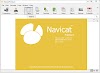



1 Comments
Kereeeeen (h)
ReplyDeleteBerkomentarlah dengan baik dan sopan